Apple Watch üzerinde Odak’ı kullanma
Odak, sizin için en önemli şeylere konsantre olabilmeniz için anda kalmanıza yardımcı olur. Yalnızca almak istediğiniz (odağınıza uyan) bildirimlere izin vererek dikkat dağılmalarını azaltır, diğer kişilere ve uygulamalara meşgul olduğunuzu bildirir.
Rahatsız Etme, Kişisel, Uyku ve İş gibi saptanmış odak ayarlarından seçim yapabilir ya da iPhone’unuzda özel bir odak yaratabilirsiniz. Kimlerin sizinle iletişim kurabileceğini, hangi uygulamaların size bildirim gönderebileceğini ve zamana duyarlı bildirimleri alıp almayacağınızı seçebilirsiniz.
iPhone’unuzda Odak ayarladığınızda, Apple Watch otomatik olarak aynı tercihleri kullanarak odağınızın her iki aygıtta da tutarlı olmasını sağlar.
Odağı açma veya kapatma
Apple Watch’unuzda bir odağı açtığınızda, bu odak iPhone’unuzda da otomatik olarak etkinleştirilir.
Apple Watch’ta Denetim Merkezi’ni açmak için yan düğmeye basın.
Açık bir odak yoksa Rahatsız Etme düğmesi
 gridir.
gridir.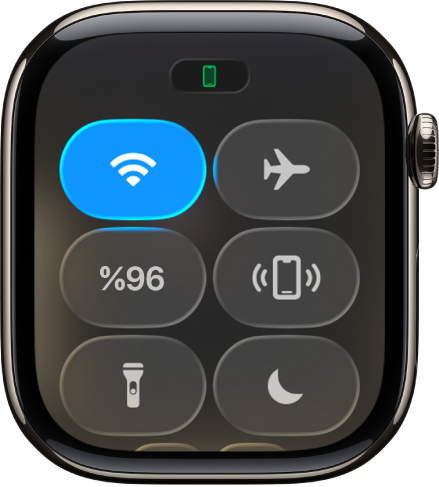
Odak denetimine dokunun, sonra bir odak seçin.
Odağın ne kadar süre etkin kalmasını istediğinizi seçin.
Bir odak etkinken Odak simgesi saat kadranının en üstünde, uygulamalarda saatin yanında ve Denetim Merkezi’nde görünür.
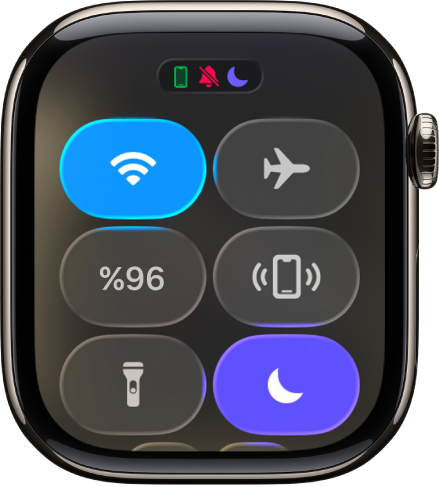
Bir odağı kapatmak için Denetim Merkezi’ndeki Odak denetimine dokunun.
Özel odak yaratma
iPhone’unuzda bir odağı özelleştirdiğinizde bu özel Odak Apple Watch’unuzda da otomatik olarak görünür. Özel bir odak için renk, simge ve ad seçebilirsiniz.
iPhone’unuzda Ayarlar uygulamasına gidin.
Odak’aa, sonra
 simgesine dokunun.
simgesine dokunun.Odak türü seçin, sonra ekrandaki yönergeleri izleyin.
Odak saat kadranı seçme
iPhone’unuzda, her bir odak etkinken görüntülenecek farklı bir saat kadranı seçebilirsiniz. Örneğin İş Odağı etkinken Apple Watch’unuz Sade saat kadranını görüntüleyebilir.
iPhone’unuzda Ayarlar uygulamasına gidin.
Odak’a dokunun, sonra bir odak seçin.
Ekranları Özelleştir’e doğru aşağı kaydırın, sonra (Apple Watch görüntüsünün altındaki) Seç’e dokunun.
Bir saat kadranı seçin, sonra Bitti’ye dokunun.
Odak zamanlaması yaratma
iPhone’unuzda veya Apple Watch’unuzda bir Odak için zamanlama ayarlayabilirsiniz. Zamanlama her iki aygıtta da otomatik olarak çalışır.
iPhone’unuzda bir zamanlama yaratmak için Ayarlar uygulamasına gidin, Odak’a dokunun, bir odak seçin, sonra Zamanlama Ekle’ye dokunun.
Apple Watch’unuzda bir zamanlama yaratmak için şu adımları izleyin:
Apple Watch aygıtınızda Ayarlar uygulamasına
 gidin.
gidin.Odak’a dokunun, bir odağa (örneğin İş) dokunup ardından “Yeni ekle”ye dokunun.
Başlangıç ve Bitiş alanlarına dokunun ve odağın başlamasını ve bitmesini istediğiniz saatleri girin.
Aşağı kaydırın, sonra odağın etkin olacağı günleri seçin.
Odağı kaydetmek için sol üst köşedeki
 simgesine dokunun.
simgesine dokunun.Odağa başka etkinlikler eklemek için bu işlemi yineleyin.
Odak zamanlamasını kapatma veya silme
Odak zamanlamasını geçici olarak kapatabilir (örneğin tatildeyseniz) ya da kalıcı olarak silebilirsiniz.
Apple Watch aygıtınızda Ayarlar uygulamasına
 gidin.
gidin.Odak’a dokunun, bir odak seçin, sonra bir zamanlamaya dokunun.
Aşağı kaydırın, sonra Etkin’i kapatın ya da Sil’e dokunun.
Odak ayarlarınızı tüm aygıtlarınızla paylaşma
Odak ayarları iPhone’unuz ve Apple Watch’unuz arasında paylaşılır. Aynı Apple Hesabı’na giriş yaptığınız diğer Apple aygıtlarınızda aynı Odak ayarlarını kullanabilirsiniz.
iPhone’unuzda Ayarlar uygulamasına gidin.
Odak’a dokunun, sonra Tüm Aygıtlarla Paylaş’ı açın.